


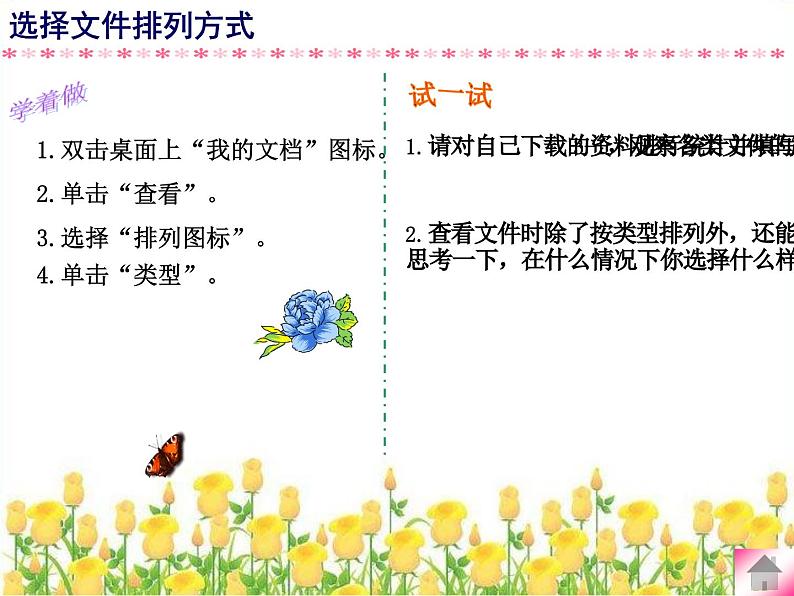
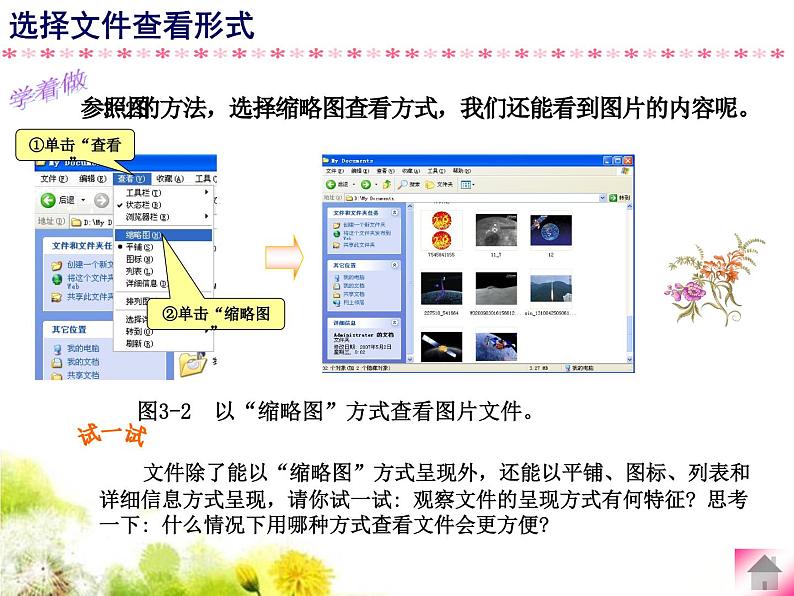

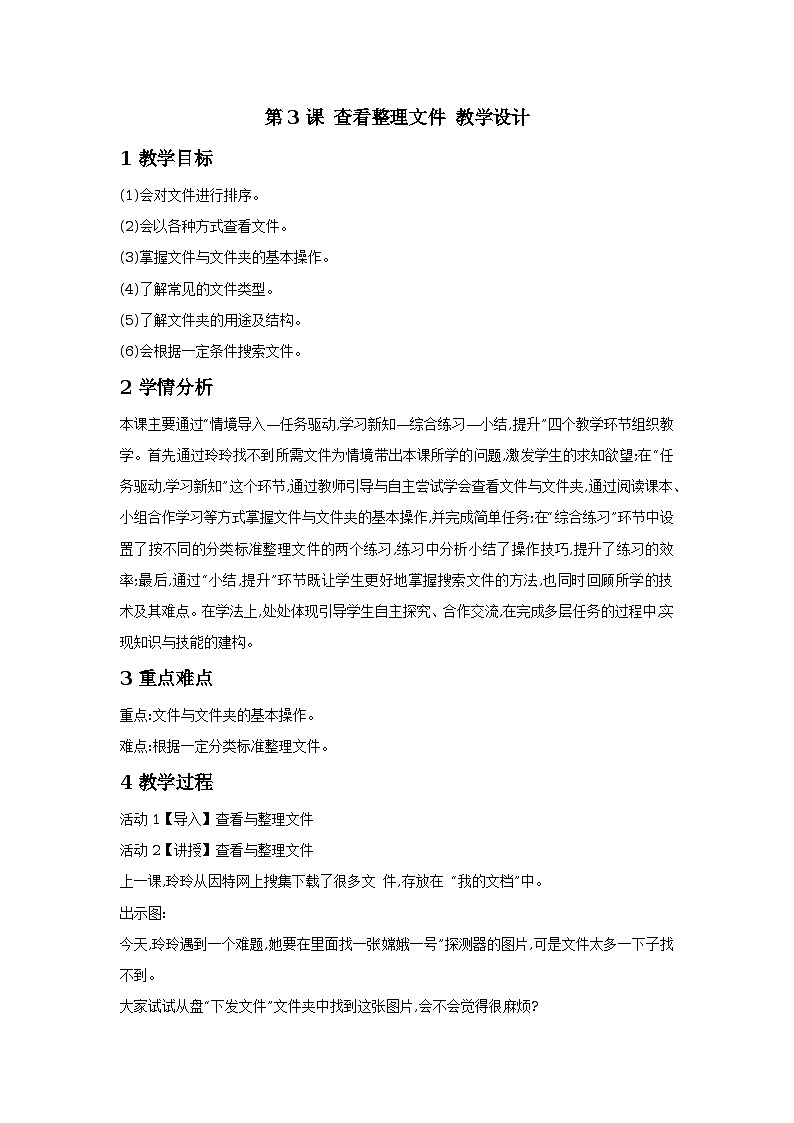
粤教版 (B版)第二册上册第3课 查看与整理文件综合与测试背景图免费ppt课件
展开第3课 查看与整理文件第3课 查看与整理文件查看文件与文件夹整理文件查看文件与文件夹★ 选择文件排列方式★ 选择文件查看形式★ 选择文件夹查看选择文件排列方式学着做1.双击桌面上“我的文档”图标。2.单击“查看”。3.选择“排列图标”。4.单击“类型”。试一试1.请对自己下载的资料进行统计并填写课本表3-1,观察各类文件的图标及扩展名。2.查看文件时除了按类型排列外,还能按名称、大小或者修改时间排列,请你试一试不同的排列结果,思考一下,在什么情况下你选择什么样的排列方式合适。学着做选择文件查看形式参照图3-2的方法,选择缩略图查看方式,我们还能看到图片的内容呢。①单击“查看”②单击“缩略图”图3-2 以“缩略图”方式查看图片文件。试一试 文件除了能以“缩略图”方式呈现外,还能以平铺、图标、列表和详细信息方式呈现,请你试一试: 观察文件的呈现方式有何特征? 思考一下: 什么情况下用哪种方式查看文件会更方便?选择文件夹查看学着做1.单击桌面上“我的电脑” 。2.单击文件夹查看按钮 。3.从文件夹目录中选择要查看的文件夹 。4.查看所选文件夹的内容 。学着做根据你查看文件的经验,说一说:文件夹有什么作用?整理文件★ 新建文件夹★ 重命名文件或文件夹★ 复制文件或文件夹★ 移动文件与文件夹★ 删除文件或文件夹学着做 打开“我的电脑”和D盘,选定需要新建文件夹的文件夹,如“My Documents”,按如图3-4所示的操作方法,新建一个文件夹。①在没选定文件的状态下,单击“文件”②选择“新建”③单击“文件夹”⑤输入文件夹名称后回车④选择输入法试一试 根据你所下载资料的文件类型,在D盘建立文件类型的“图片”、“声音”、“文章”等文件夹。新建文件夹图3-4 新建文件夹学着做1.选定要重命名的文件或文件夹 。重命名文件或文件夹2.单击“文件” 。3.单击“重命名” 。4.选择输入法 。5.输入新名字后回车 。试一试 试在你下载的资料中找出文件名不合理、不明确的文件,根据文件内容给文件起一个合适的文件名,将其重命名 。复制文件或文件夹学着做1.选定要复制的文件或文件夹 。2.单击“编辑” 。3.单击“复制” 。4.单击地址栏下拉列表按钮 。5.选择目标文件夹 。6.单击“编辑” 。7.单击“粘贴” 。试一试 在下载的资料中选择一张你喜欢的图片,将其复制到“D:\图片”文件夹中。试一试 文件、文件夹的移动方法与其复制的方法很相近,只需将第③步的单击“复制”改为单击“移动”即可。 试试将下载资料中的一个文件移动到D盘相应的文件夹中。移动文件与文件夹删除文件或文件夹学着做②单击“文件”③单击“删除”①选定要删除的文件或文件夹④单击“是”试一试请把下载资料中重复或者与主题不相符的文件删除 。
粤教版 (B版)第3课 查看与整理文件教学课件ppt: 这是一份粤教版 (B版)第3课 查看与整理文件教学课件ppt,共13页。PPT课件主要包含了任务导航,查看文件与文件夹,选择文件夹查看,整理文件,新建文件夹,复制文件或文件夹,移动文件或文件夹等内容,欢迎下载使用。
粤教版第二册上册二、整理文件说课课件ppt: 这是一份粤教版第二册上册二、整理文件说课课件ppt,文件包含第3课查看整理文件课件ppt、第3课查看整理文件教学设计doc等2份课件配套教学资源,其中PPT共12页, 欢迎下载使用。
第二册上册第3课 查看与整理文件综合与测试教案配套课件ppt: 这是一份第二册上册第3课 查看与整理文件综合与测试教案配套课件ppt,共12页。













